-
![]() Windows向けデータ復旧
Windows向けデータ復旧
- Data Recovery Wizard Free購入ダウンロード
- Data Recovery Wizard Pro 購入ダウンロード
- Data Recovery Wizard WinPE購入ダウンロード
- Partition Recovery購入ダウンロード
- Email Recovery Wizard購入ダウンロード
- おまかせデータ復旧サービス
主な内容:
![]() 受賞とレビュー
受賞とレビュー
概要:
Picasaで削除した写真が復元できませんか。使いやすいEaseUS Data Recovery Wizardを使って、簡単で素早く復元できます。復元方法をご紹介します。ただ3ステップで完全復元可能です。
Picasa(ピカサ)は、Googleが提供していたデジタル写真管理ソフトであり、2005年から日本語版が公開されました。写真管理ソフトとして、写真の整理、検索、加工、バックアップ、印刷、ウェブアルバムなどの機能が完備していたが、2016年2月12日に、Googleフォトへの一元化のため、サービス提供終了予定であることが発表され、同年の3月15日にサポートを終了しました。
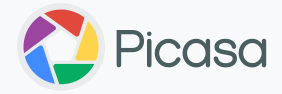
それでは、今までに使ってきたピカサで保存した写真、又はピカサによって加工した写真を間違って削除した場合、又は何等か不明な原因でなくなった写真を復元することができますか。復元ができるなら、どうやって復元すればいいですか?
「Picasaで削除した写真の復元方法を教えてください。数年前にPicasaをウィンドウズPCにダウンロードしました。画像の編集や管理がとても素晴らしく、ほとんど毎日Picasaを使って、写真を見たり、編集したりしています。それに、TwitterやFacebook、Flickr へのシェアも便利で、愛用しています。さきほど、pcのハードディスクに保存されている写真をPicasaで削除してしまいました。ゴミ箱にも、どこにもありません。初めてPicasaを利用して「ディスクから削除する」をクリックしてしまいました。かなり後悔してます。数年間の思い出の写真なので、どうにかして元に戻したいんです。パソコンが苦手で、簡単に写真を復元ソフトには本当に詳しくありません。わかりやすく教えてください。どうぞ宜しくお願いします。」
Googleが公開しているPicasaで手軽に写真を共有・編集できるので、この前大人気が集まっています。ただし、Picasaで保存されている写真が100%安全だとはいえないです。なお、「picasa」は単なる画像管理加工ソフトであって、画像ファイルを格納しているわけではありません。」や「picasaの中に写真の画像があるから削除していい」と誤解している人が多いようなので、さまざまな原因による写真の紛失がよくあります。
使いやすい復元ソフトEaseUS Data Recovery Wizard で削除された写真を復元してみて下さい。簡単で素早く復元できると思います。
次は、EaseUS Data Recovery Wizard を使って、削除した画像を取り戻す方法を簡単にご説明します。
ステップ1. 場所を選択し、スキャンを開始します。
元の写真が保存されていたパーティション/SDカード/USBメモリを選択するか、または特定のフォルダーを直接指定します。「紛失データの検索」をクリックします。

ステップ2. 復元したい写真を選択します。
スキャンが完了したら、左側のパネルで「ピクチャ」を選択します。写真をクリックしてプレビューできます。
※「フィルター」をクリックして、紛失したファイルの種類、日付、サイズなどによって写真を見つけることができます。

ステップ3. 写真を復元します。
プレビューの後、復元したい写真を選択し、「復元」をクリックし、写真を保存する場所を選択します。
※上書きを回避するために、他の場所を指定したほうがいいです。

1.ネットで見つけたPicasaのダウンロードリンクをクリックして、安全ですか?Picasaを代わるアプリケーションがありますか?
2016年にPicasaのサビースが既に終了しました。グーグルのストアでPicasaのダウンロードの入り口も削除しました。ネットで見つけたPicasaのダウンロードリンクをクリックして、Picasaを手に入れる可能性がありますけど、ウイルス感染の可能性もあります。なので、PhotoScape Xような無料のの類似のアプリを探してください。
2.サビースが終了したPicasaをアンインストールするにはどうすれば良いのでしょうか?
Picasaをアンインストールするのはすごく簡単です。OSによって違います。
Windows版
Mac版
[アプリケーション] フォルダから Picasa をゴミ箱にドラッグします。
データベースと Picasa を完全に削除するには:
本記事で三つのステップでPicasaで削除した写真を復元する方法を紹介しました。記事内で紹介している使いやすい写真復元ソフトーEaseUS Data Recovery Wizardを使うことで紛失した写真を簡単に戻られます。ご興味がある方、ぜひダウンロードして無料体験してください。
誤って消去してしまったファイルをはじめ、様々な問題や状況でもデータを簡単に復元することができます。強力な復元エンジンで高い復元率を実現、他のソフトでは復元できないファイルも復元可能です。
もっと見るEaseus Data Recovery Wizard Freeの機能は強い。無料版が2GBの復元容量制限があるが、ほとんどのユーザーはほんの一部特定なデータ(間違って削除したフォルダとか)のみを復元したいので十分!
もっと見る...このように、フリーソフトながら、高機能かつ確実なファイル・フォルダ復活ツールとして、EASEUS Data Recovery Wizardの利用価値が高い。
もっと見る